
- •Работа со справочной системой windows.
- •3.В) Работа с панелью управления
- •Основы работы с операционной системой windows. Программа проводник.
- •5.Что называется ярлыком и как создать ярлык?
- •6.Как выполняется переименование файла или папки?
- •8.Как вывести в окне проводник полную иерархию папок диска с:?
МИНИСТЕРСТВО ОБРАЗОВАНИЯ И НАУКИ РОССИЙСКОЙ ФЕДЕРАЦИИ
ФЕДЕРАЛЬНОЕ БЮДЖЕТНОЕ ГОСУДАРСТВЕННОЕ ОБРАЗОВАТЕЛЬНОЕ
УЧРЕЖДЕНИЕ ВЫСШЕГО ПРОФЕССИОНАЛЬНОГО ОБРАЗОВАНИЯ
«ГОСУДАРСТВЕННЫЙ УНИВЕРСТИТЕТ – УЧЕБНО-НАУЧНО-ПРОИЗВОДСТВЕННЫЙ КОМПЛЕКС»
КАФЕДРА ПРИКЛАДНОЙ МАТЕМАТИКИ И ИНФОРМАТИКИ
ОТЧЕТ
Лабораторная работа по информатике № 2 (Практическое занятие по информатике № 2)
«Операционная система WINDOWS. Программа ПРОВОДНИК».
ЭВМ № 5. N=94 Аудитория № 348 Дата проведения лабораторной работы (8.10.11)
Дата сдачи отчета (22.10.11)
Работу выполнил студент группы 12-С
Кирсанов Григорий Сергеевич
Преподаватель Ноздрунов В.В.
Орёл 2011
План работы:
-
Справочная система WINDOWS.
-
Основы работы с операционной системой WINDOWS. Программа ПРОВОДНИК.
-
Работа со справочной системой windows.
2.А) Использование калькулятора
Калькулятор можно использовать для выполнения простых операций: сложения, вычитания, умножения и деления. В калькуляторе также предусмотрены возможности для выполнения программируемых, инженерных и статистических вычислений.Можно производить вычисления, нажимая на кнопки калькулятора или вводя символы с клавиатуры. Кроме того, доступен ввод цифр и действий с цифровой клавиатуры, когда нажата клавиша NUM LOCK. Дополнительные сведения об использовании клавиатуры для работы с калькулятором см. в разделе Сочетания клавиш.
2.Б) С помощью проводника Windows
Проводник в английской версии операционной системы называется Windows Explorer, что можно перевести как “Исследователь Windows”. Действительно, с помощью проводника вы можете исследовать все диски и папки вашего компьютера, а также локальную сеть, к которой подключен ваш компьютер и даже Интернет. Проводник является удобным инструментом для работы с файлами вашего компьютера. При работе с этой программой содержимое вашего компьютера представлено в виде иерархического дерева. При этом вы можете видеть содержимое каждого диска и папки, как на вашем компьютере, так и на тех компьютерах, которые связаны с вашим по компьютерной сети. Проводник одновременно отображает, как иерархию находящихся на компьютере папок, так и содержимое выбранной вами папки. Это особенно удобно при копировании и перемещении данных, в чем вы сами сможете убедиться после знакомства с программой.
3.В) Работа с панелью управления
Панель управления используют для изменения параметров Windows. Эти параметры практически полностью определяют внешний вид и работу Windows и позволяют настроить систему Windows наиболее подходящим для пользователя образом.
Используйте поле поиска для быстрого поиска задач.
Существует два способа поиска элементов панели управления.
-
Поле поиска. Чтобы найти необходимый параметр или задачу для выполнения, введите в поле поиска слово или фразу. Например, чтобы найти определенные параметры звуковой карты, системных звуков или значка громкости на панели задач, введите в поле поиска слово «звук».
-
Обзор. Можно выполнить обзор панели управления с помощью выбора разных категорий (например, «Система и безопасность», «Программы» или «Специальные возможности») и просмотреть типовые задачи, перечисленные в каждой категории. Либо в меню Вид щелкните пункт Крупные значки или Мелкие значки, чтобы просмотреть список всех компонентов панели управления.
-
Основы работы с операционной системой windows. Программа проводник.
1.Открыть окно программы ПРОВОДНИК [Пуск->Программы->Проводник].Распахнуть ОКНО ПРОВОДНИКА на весь экран.Убрать левую панель программы проводник.Включить в программе ПРОВОДНИК левую панель.
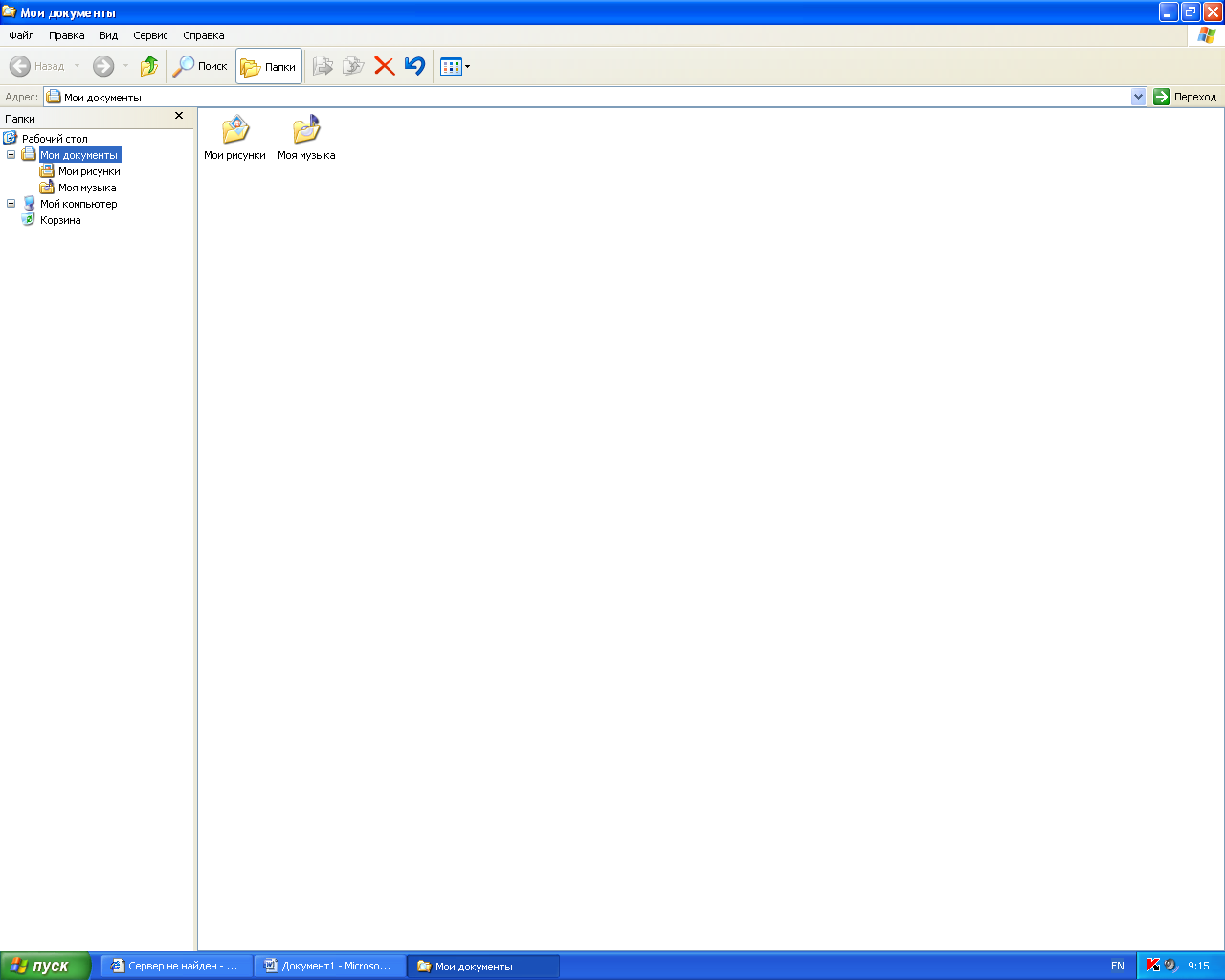
2.Вывести на правой панели структуру диска D, не меняя содержания левой панели. Вывести на правой панели содержание диска D. Раскрывая структуру диска D на левой панели, добраться до папки D:\USERS\12C и вызвать содержание этой папки на правой панели.

3. Создать на диске D:\USERS\12-C папку LBR2. В папке LBR2 создать папку 94 и в ней создать папку 6и папку Кирсанов. В папке 6 создать папку PRIV.

4.Используя возможности ПРОВОДНИКА по поиску найти папку BINGO на диске D:.

5.Найти все файлы с расширением .DLL в папке BINGO.

6.а)Скопировать найденные файлы в ранее созданную папку LBR2 и в папку Кирсанов.
б) Выполнить сортировку файлов в папке LBR2 в алфавитном порядке имён.

7.Показать содержимое папки LBR2 в виде таблицы, отобразив при этом имена, размер,тип а
также дату и время изменения файлов целиком.

8.Определите сколько файлов с расширением .EXE хранится в каталоге BINGO диска D: и сколько места на диске занимают эти файлы.

9.Скопировать файлы с расширением .EXE папки BINGO диска D в папку PRIV.

10. Вычислить на калькуляторе значение выражения ((6*94+6)/(3*94+3)+ln(0,5*2011/2011))/(sin(2,54)-cos(1,25))x^y0,33+94*2011*log5sin(5pi/2)
 Кирсанов
к=12 и=10 р=18 с=19 а=1 н=15 о=16 в=3
12+10+18+19+1+15+16+3=94 N=94
Кирсанов
к=12 и=10 р=18 с=19 а=1 н=15 о=16 в=3
12+10+18+19+1+15+16+3=94 N=94
рад;(;(;6;*;9;4;+;6;);/;(;3;*;9;4;+;3;);+;(;0;,;5;*;2;0;1;1;/;2;0;1;1;);ln;);/;(;(;2;,;5;4;sin;-;1;,;2;5;cos;);x^y;(;0;,;3;3;+;9;4;*;2;0;1;1;*;(;(;(;5;*;pi;/;2;);sin;);ln;);/;5;ln;););=;2,06321.
11.
Сохранить этот документ в файле с именем
LIMFA в папке MINFOR, которую необходимо
создать в папке 5.
12. Скопировать файл LIMFA в папку 5 и в папку PRIV.

13. Переименовать файл LIMFA в папке 5 в файл Grigoriy94. Скопировать файл Grigoriy94 в папку PRIV и в папку Кирсанов.

14. Переместить файл Grigoriy94 из папки 5 в папку MINFOR. В папке MINFOR создать ярлык файла BP.EXE, расположенного в папке PRIV.

15.Удалить файл Grigoriy94 из каталога папки PRIV. Удалить папку MINFOR.

Контрольные вопросы
1.Назначение программы ПРОВОДНИК.
Программа Проводник позволяет просматривать файловую систему компьютера. Запустить эту программу можно из главного меню командой Пуск-Программы-Проводник или щелчком правой кнопкой мыши на кнопке Пуск с последующим выбором команды Проводник. Григорий 94
2.Как выделить группу смежных файлов(папок)? Описать в общем случае и привести пример в случае, если вам необходимо выделить группу смежных файлов, расположенных в папке №5 диска Е:.
Чтобы выделить группу смежных файлов, необходимо, удерживая клавишу «SHIFT», кликнуть на первый и последний файлы.
Чтобы выделить группу смежных файлов в папке №5, я удерживаю «SHIFT» и нажимаю сначала на файл «PRIV», а потом на файл «Grigorii94». Необходимые файлы выделены. 12 – С , 2011год
3.Как выделить группу несмежных файлов (папок)? Описать в общем случае и привести пример в случае, если вам необходимо выделить группу несмежных файлов, расположенных в папке 12-С диска С:.
Чтобы выделить группу несмежных файлов, необходимо, удерживая клавишу «CTRL», кликнуть по нужным файлам.
Чтобы выделить группу несмежных файлов в папке «12С», я удерживаю «CTRL» и нажимаю на нужные файлы, например на папку «LBR1» и на «LBR2». Сергеевич №5
4.Каким образом можно скопировать файл с одного диска на другой, используя: а) два окна проводника, б) одно окно проводника? Привести примеры с копированием файлов и папок, в которых в качестве имени файла использовать Григорий, а в качестве имени папки использовать Кирсанов.
А) Чтобы скопировать файл или папку с одного диска на другой, используя два окна ПРОВОДНИКА нужно:
1. Найти в первом окне требуемый файл, кликнуть по нему правой кнопкой мыши, выбрать «КОПИРОВАТЬ».
2. Найти во втором окне папку, куда необходимо поместить файл, кликнуть по ней правой кнопкой мыши, выбрать «ВСТАВИТЬ»
Пример: скопировать файл «Григорий» на диске С в папку «Кирсанов» на диске D.
Нахожу файл «Григорий», нажимаю «КОПИРОВАТЬ», в втором окне ПРОВОДНИКА раскрываю диск D так, чтобы была видна папка «Кирсанов», нажимаю на неё, выбираю «ВСТАВИТЬ».
Б) Чтобы скопировать файл или папку с одного диска на другой, используя одно окно ПРОВОДНИКА нужно выбрать файл и, удерживая левую кнопку мыши, навести курсор на ту папку, куда требуется скопировать, отпустить левую кнопку.
Пример: Скопировать файл «Григорий» на диске С в папку «Кирсанов» на диске D, используя одно окно ПРОВОДНИКА
Нахожу файл «Григорий», раскрываю в окне ПРОВОДНИКА диск D так, чтобы была видна папка «Кирсанов», навожу курсор на файл, удерживая левую кнопку мыши, перевожу его на папку, отпускаю левую кнопку. Григорий 94
